在当今信息大爆炸的时代,手机已经成为人们生活中不可或缺的一部分,随着全球化的不断发展,语言之间的沟通成为一个重要的难题。为了解决这个问题,手机翻译功能应运而生。而在使用手机谷歌浏览器时,开启谷歌翻译功能也变得非常简单。只需按照以下步骤,就能轻松享受到便捷的翻译服务。
手机谷歌浏览器的谷歌翻译功能开启步骤
具体步骤:
1.首先点击手机桌面中的谷歌浏览器。
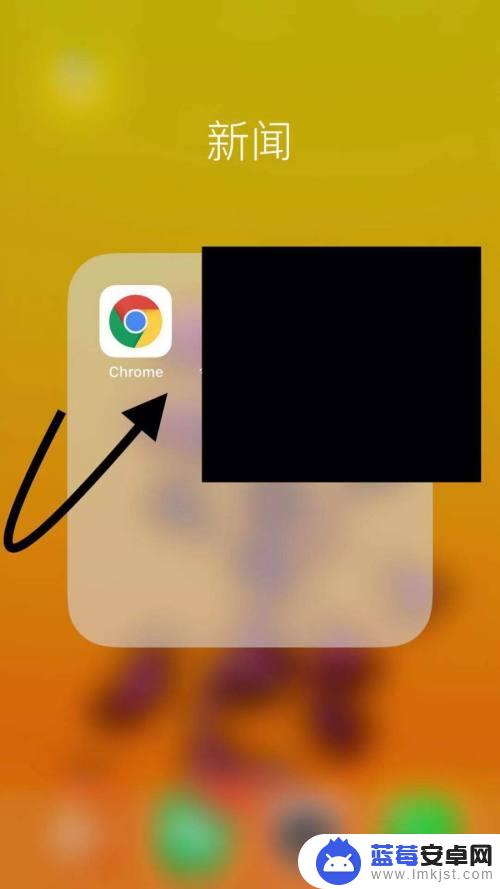
2.然后点击屏幕右下方的三个点。
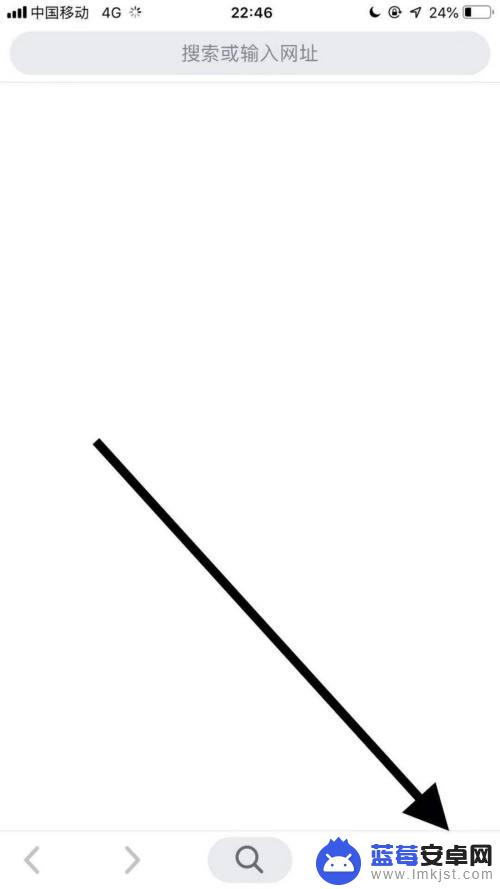
3.接着点击设置。
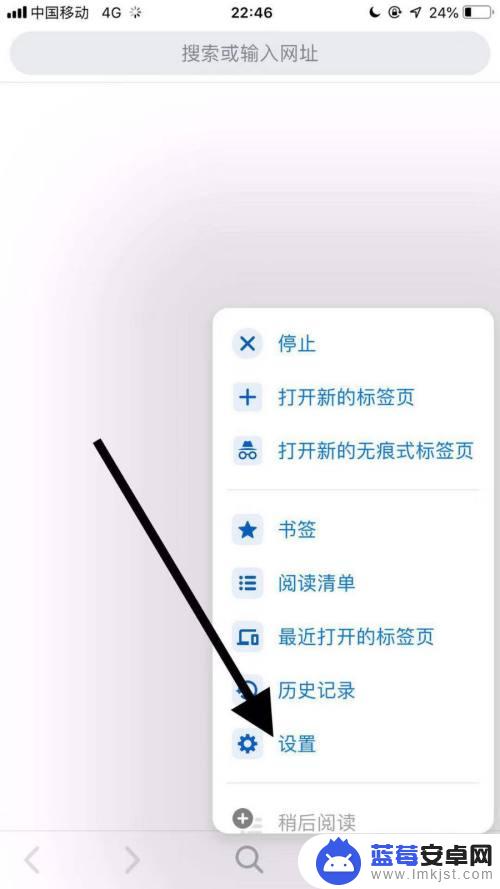
4.然后点击内容设置。
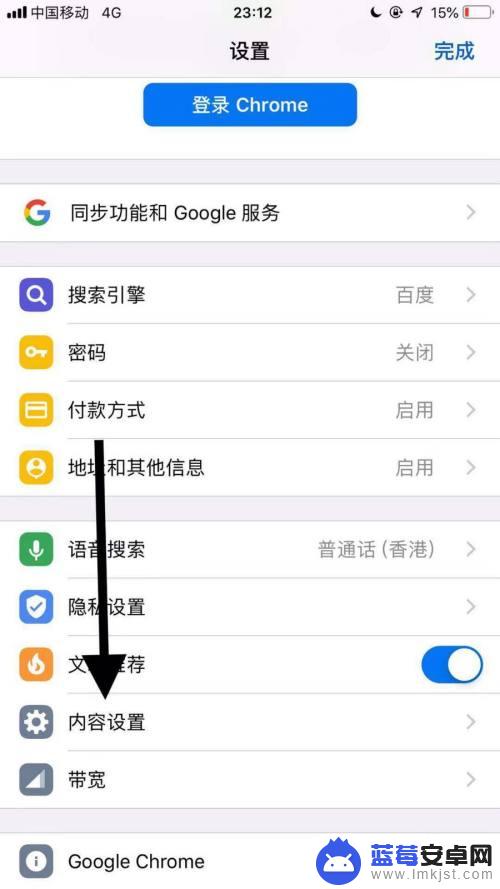
5.接着点击谷歌翻译。
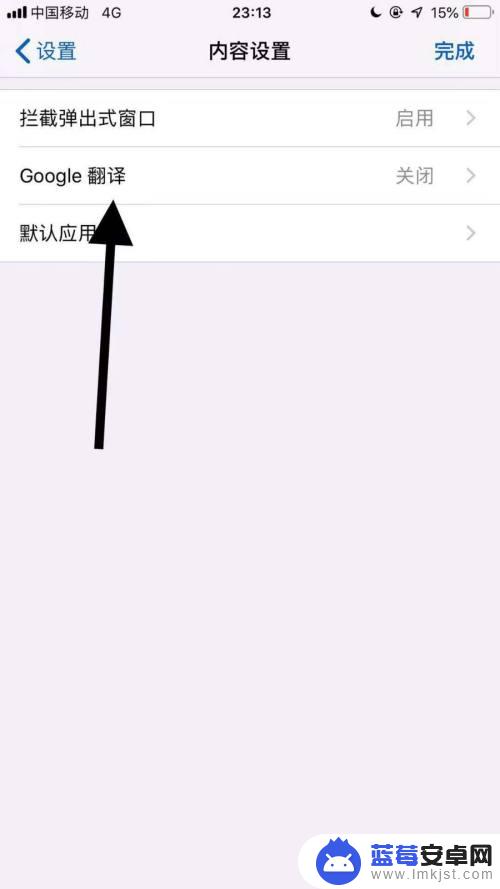
6.然后点击开启谷歌翻译开关。
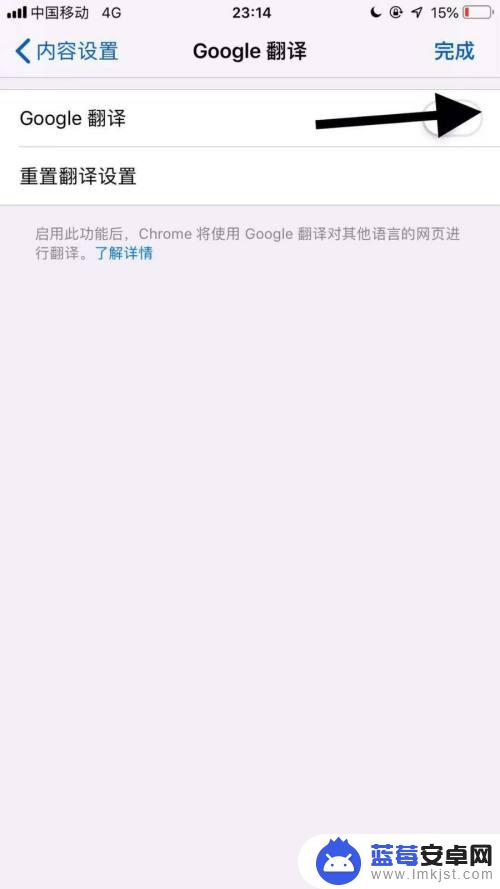
7.通过以上操作,我们就成功开启了手机谷歌浏览器的谷歌翻译功能呢。
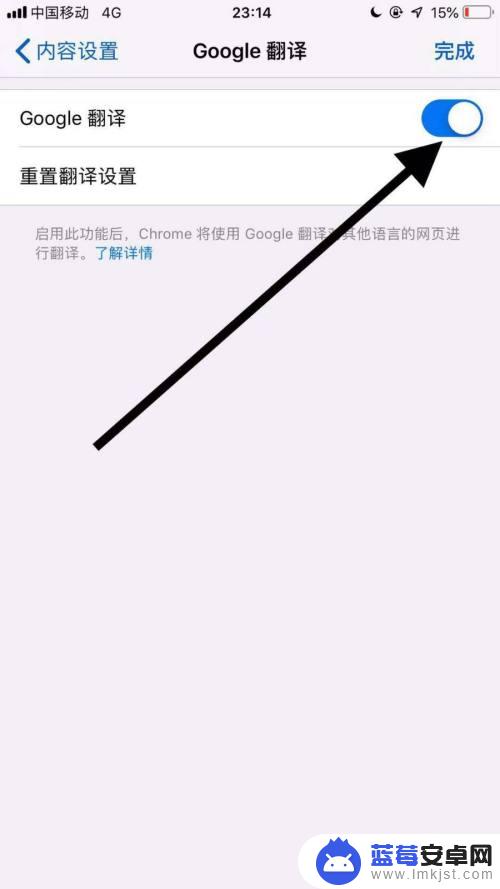
以上就是如何打开手机翻译功能的全部内容,如果你遇到同样的情况,可以参照小编的方法进行处理,希望这对大家有所帮助。












